航空地図を見たいときはGoogleマップを使えば簡単に見ることができます。
- 目的地の周りがどうなっているのかな?
- 行ったことがないけどどんな感じなんだろう。
- ちょっと遊びで使ってみたい。
などという時にも、航空地図を使ったりします。
Yahooなどや他のサービスにも地図が使えるサービスはありますが、航空地図を見るときはGoogleマップを使わなければ見ることができません。
では、Googleマップを使って、航空地図を使ってみましょう。
※Googleマップを初めて使う方は「Google mapの使い方」を先にご覧下さい。
航空地図をGoogle mapで表示する2つの方法
航空地図を表示したい目的地を最初に表示させておきます。
航空写真を表示する方法は、2つあります。
1. 地図上から航空地図を表示する
その状態で、画面左下にある「Earth」と書かれたボタンをクリックします。

航空写真の地図を表示させるのは、これだけでできます。
元に戻す場合は、左下の「地図」をクリックします。
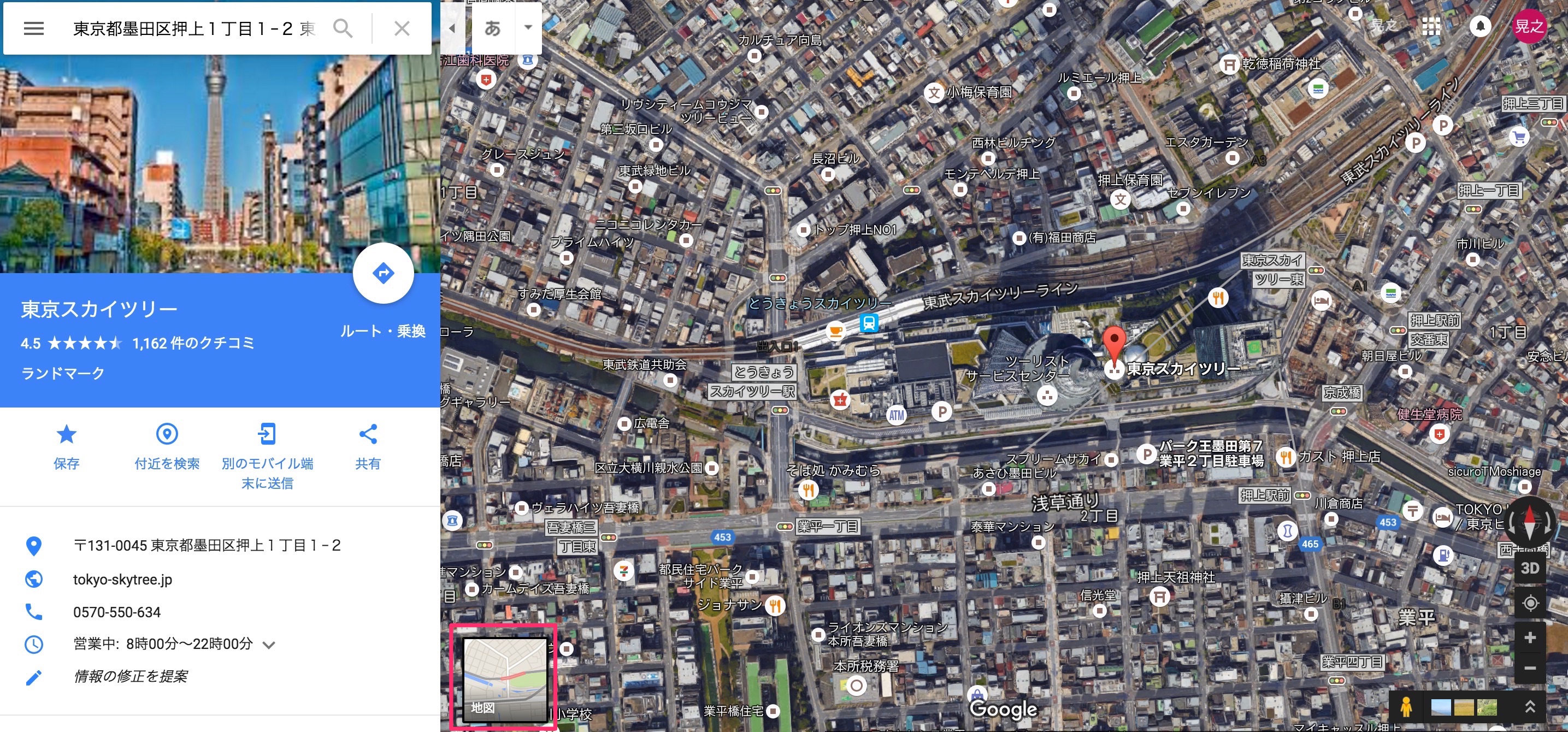
2. メニュー画面から航空地図を表示する方法
左上にある三本線をクリックし、メニュー画面を表示します。

メニューの中から、「Earth」をクリックします。
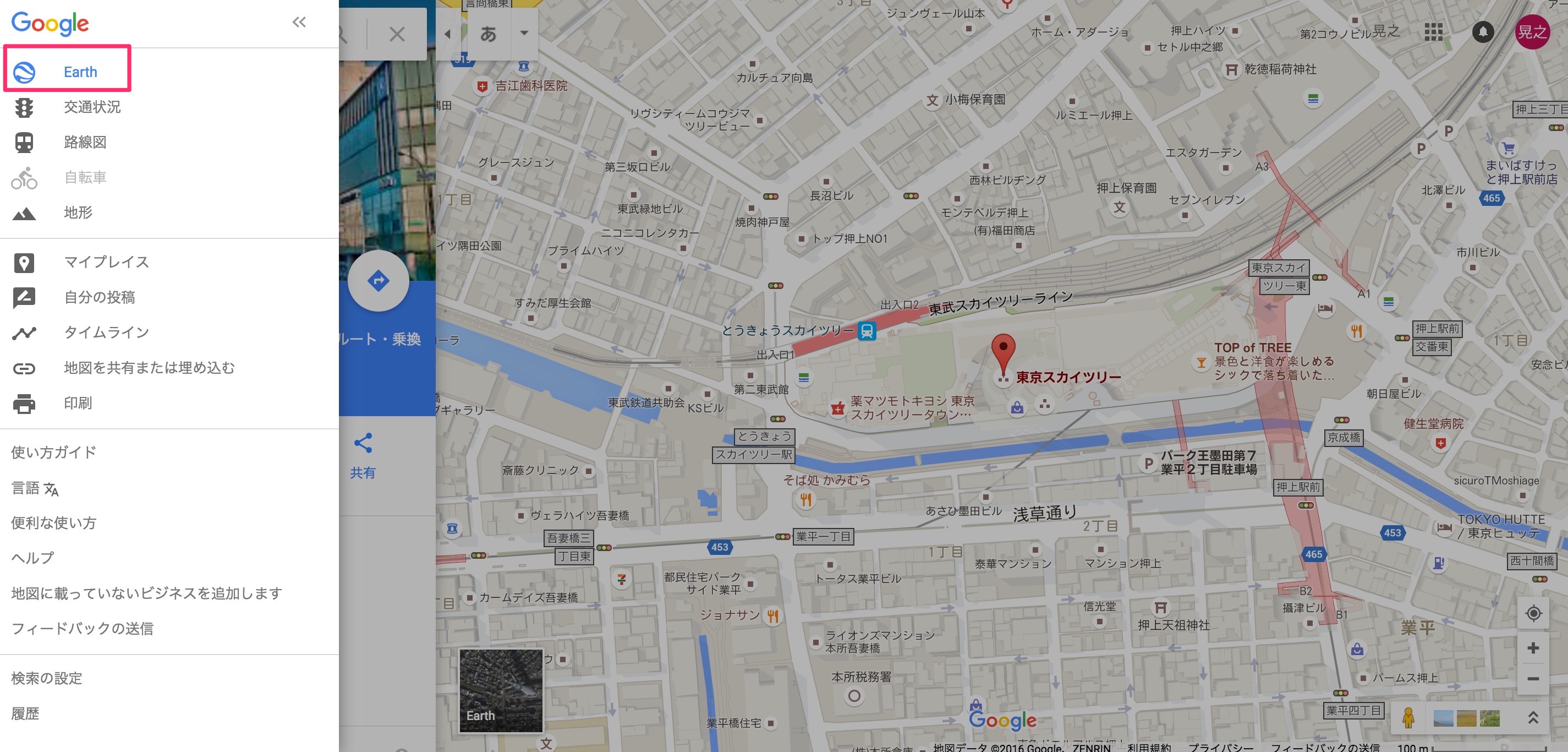
この方法でも、航空地図を表示することができます。
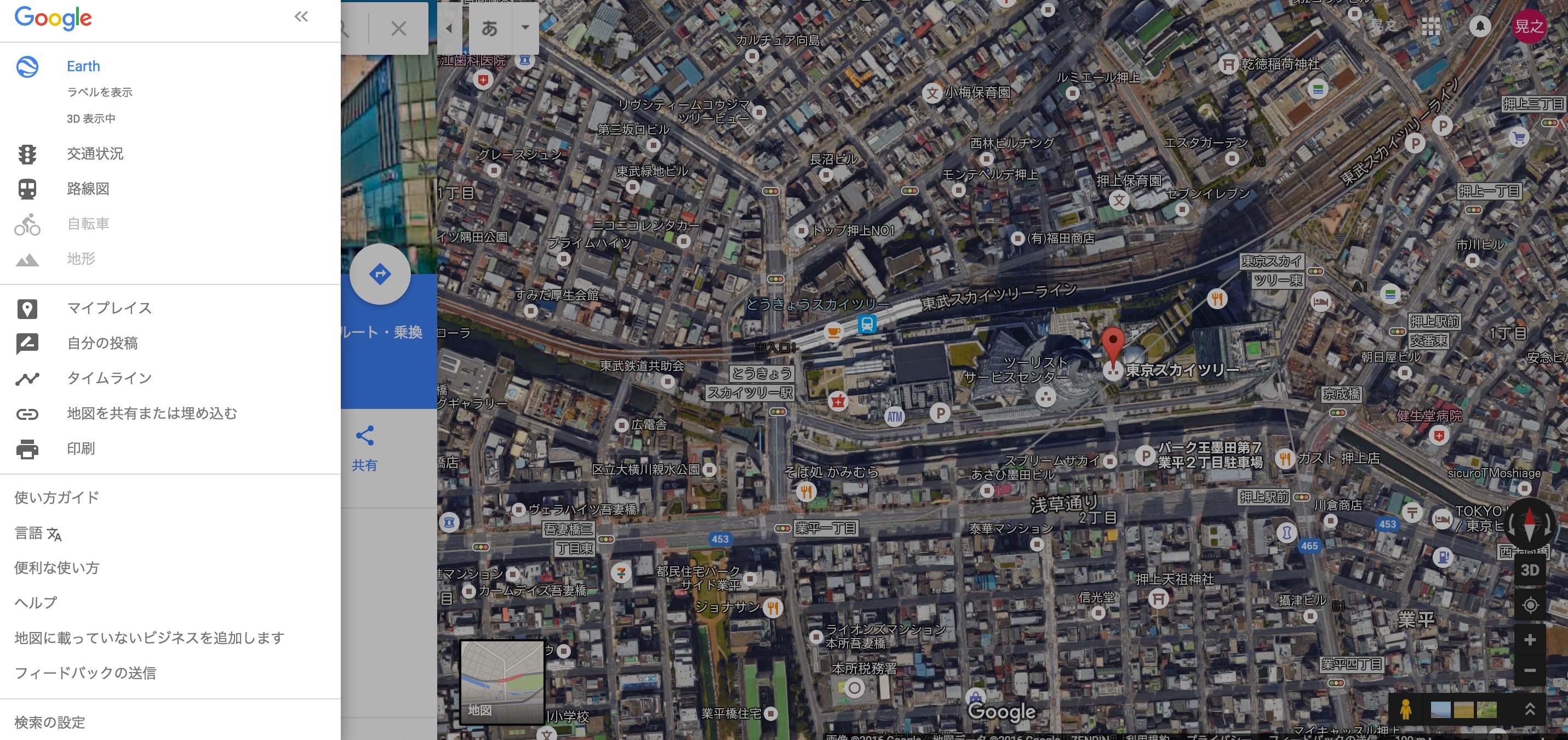
航空地図を立体的の3D表示にする
航空写真の地図は真上から撮られた写真が表示されます。
この画面を、立体的に表示する方法があります。
メニューの中から、「3D表示中」をクリックします。
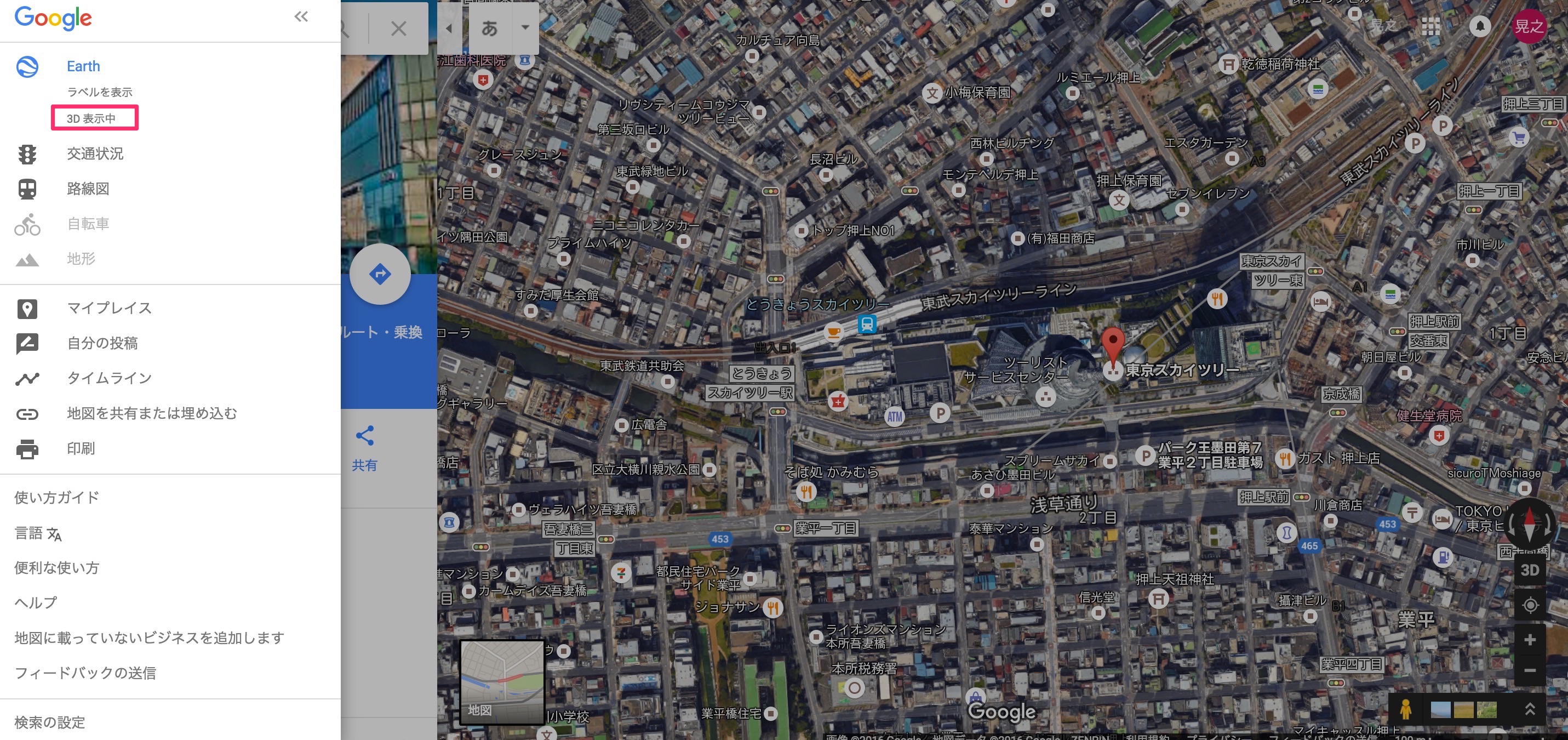
3D表示にすると、建物が立体的に見えるようになります。
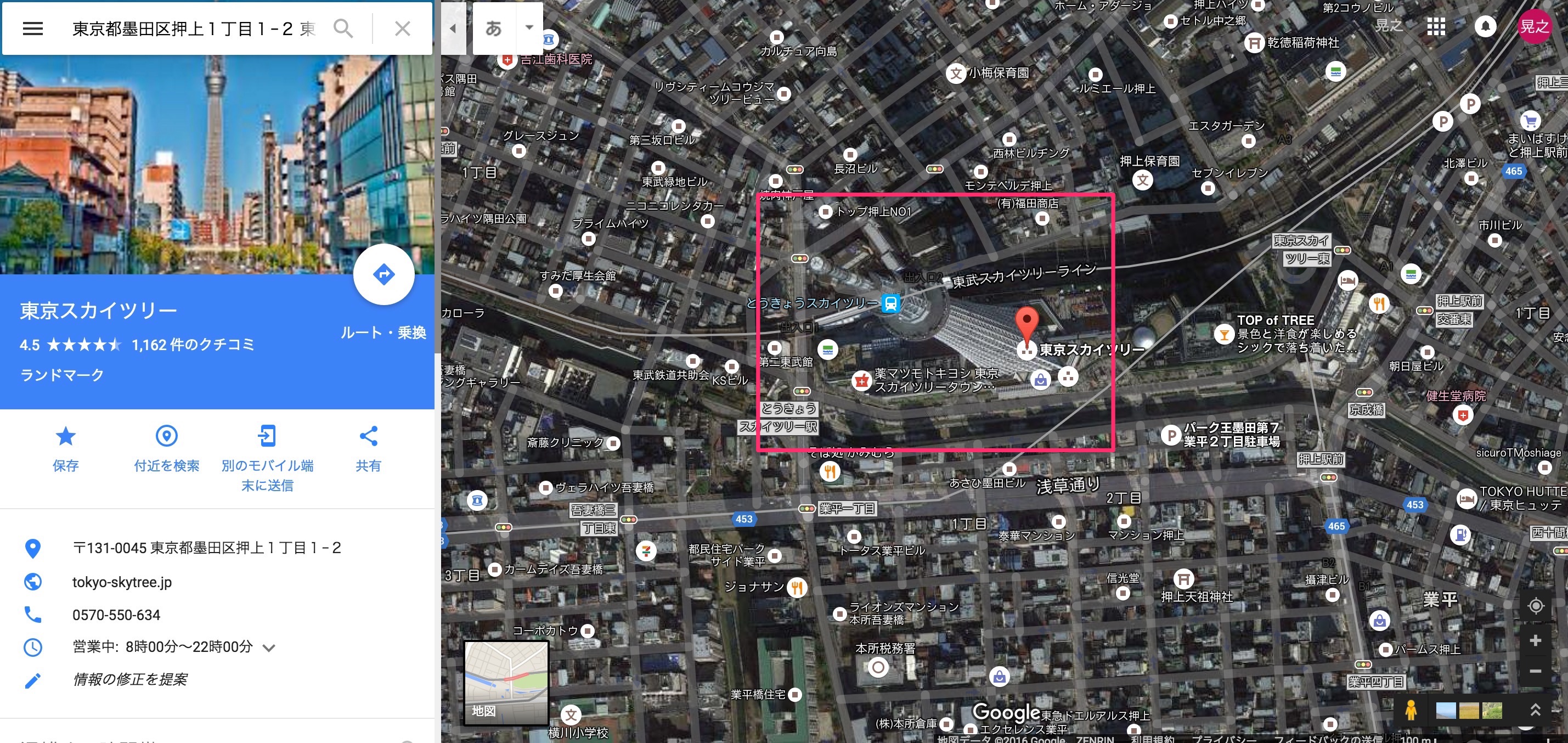
このように、スカイツリーが斜めから表示されるため、立体的に見ることができるようになります。
まとめ
航空地図をGoogle mapで表示することはすごく簡単にできます。
また、航空地図の写真は3Dの立体的に表示することができるので、このことも覚えておくと楽しいと思います。
航空写真もそうですが、立体的に表示させることができるのは、Google mapだけです。
なので、どちらも覚えておくと、細かい部分まで見ることができます。
もっと細かい場所に関してはストリートビューで見る必要があります。
ストリートビューに関しては「Googleマップのストリートビューの使い方」で解説しているので、是非使ってみてください。

